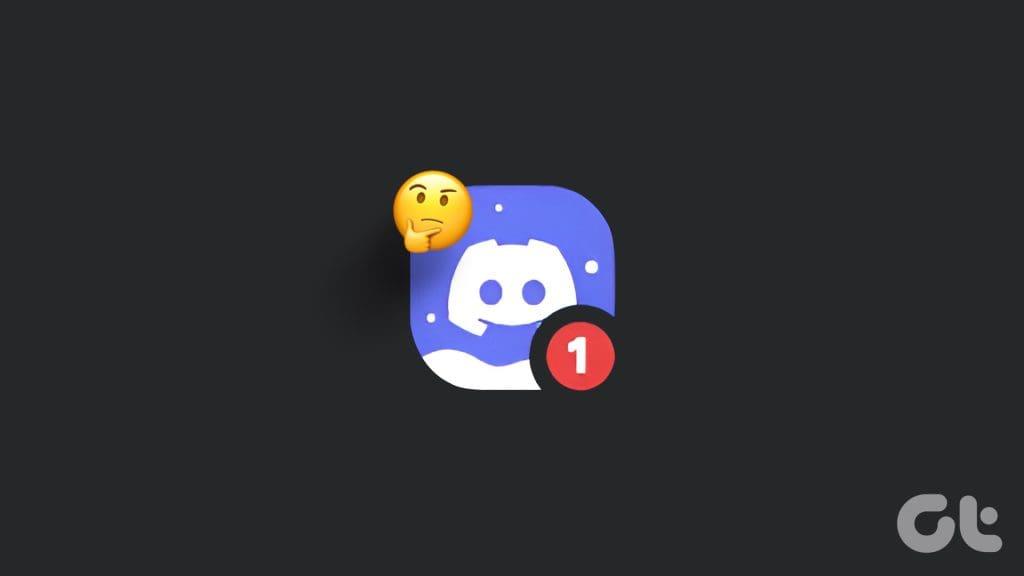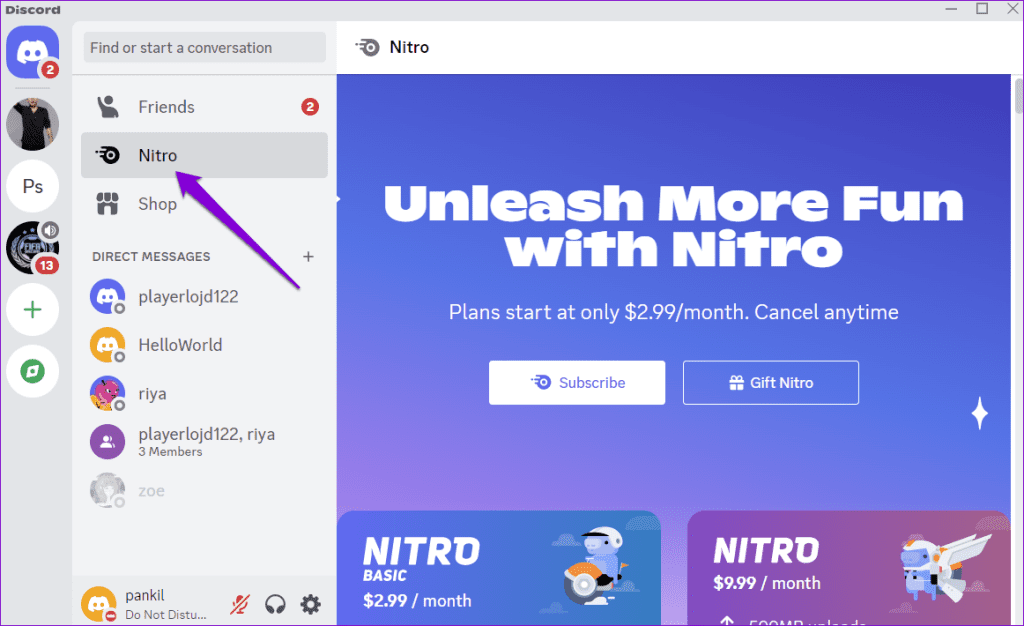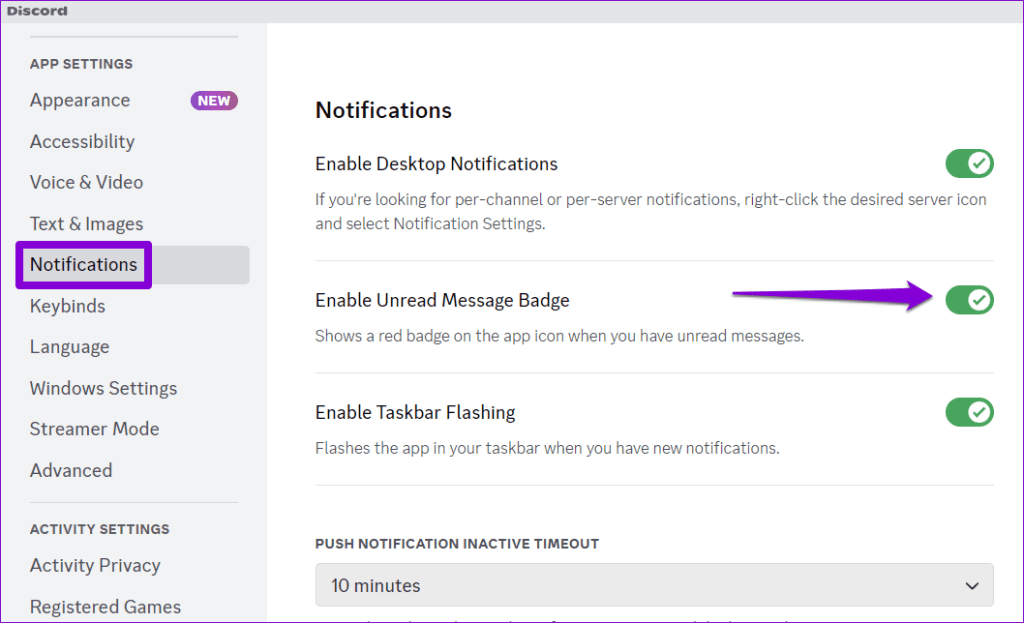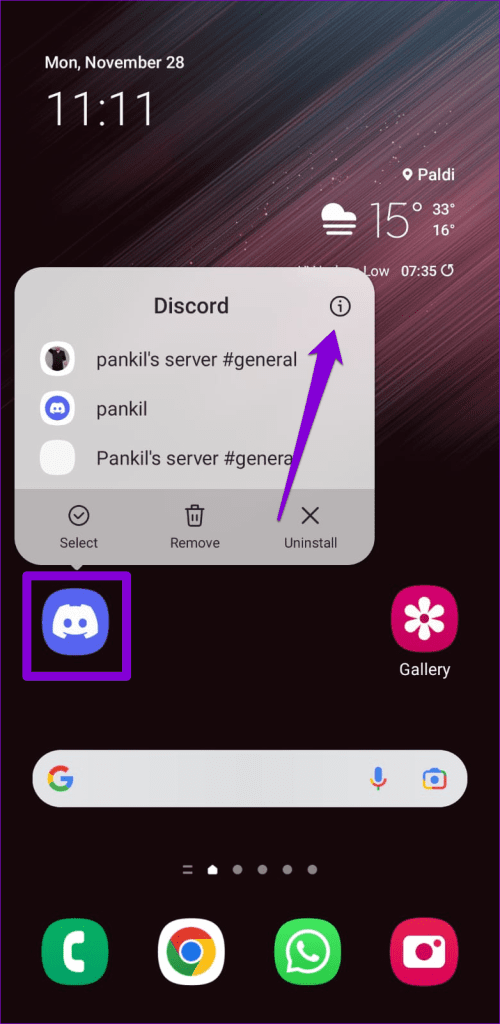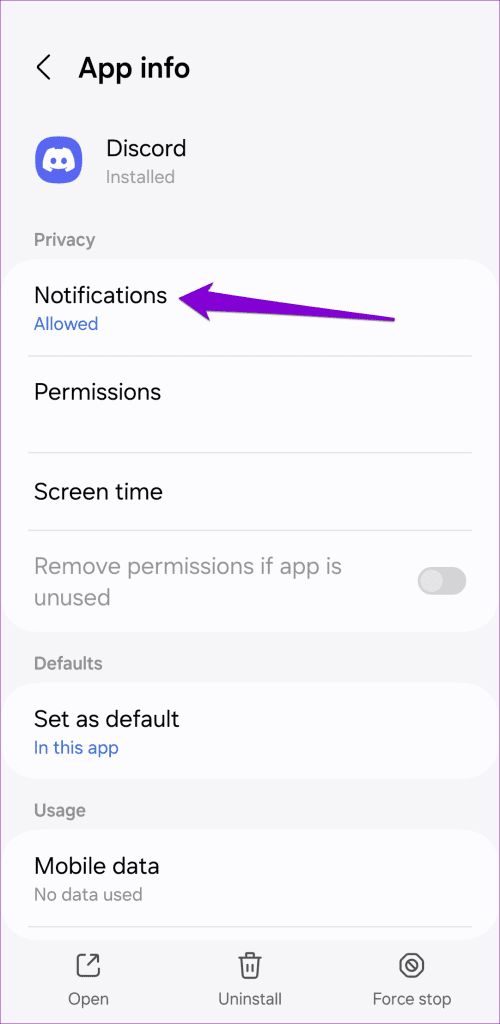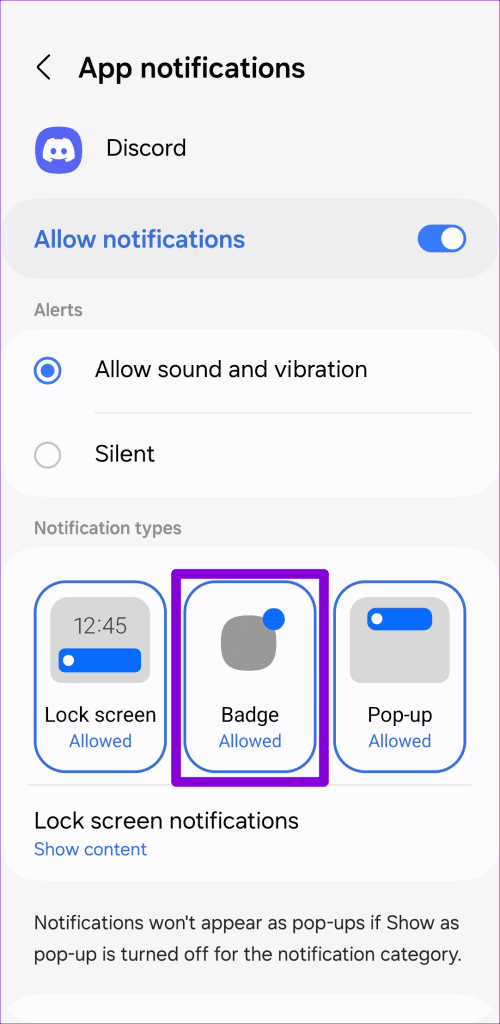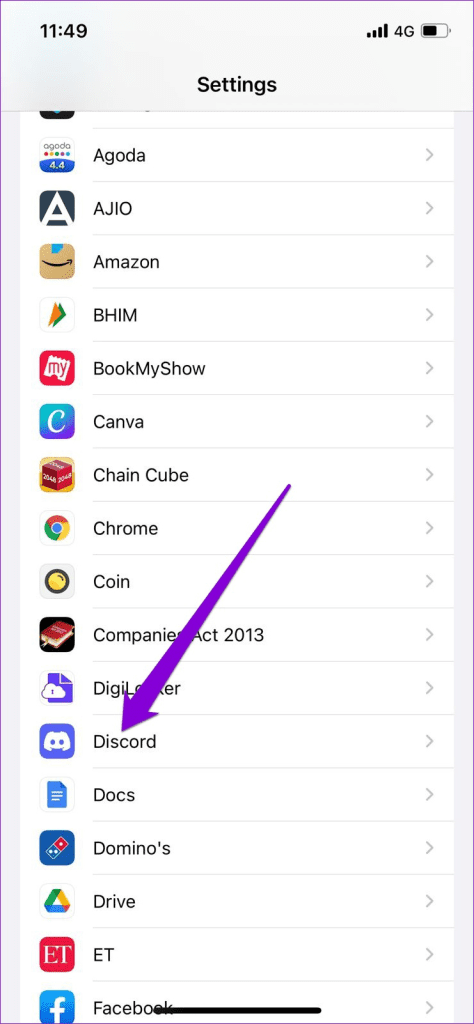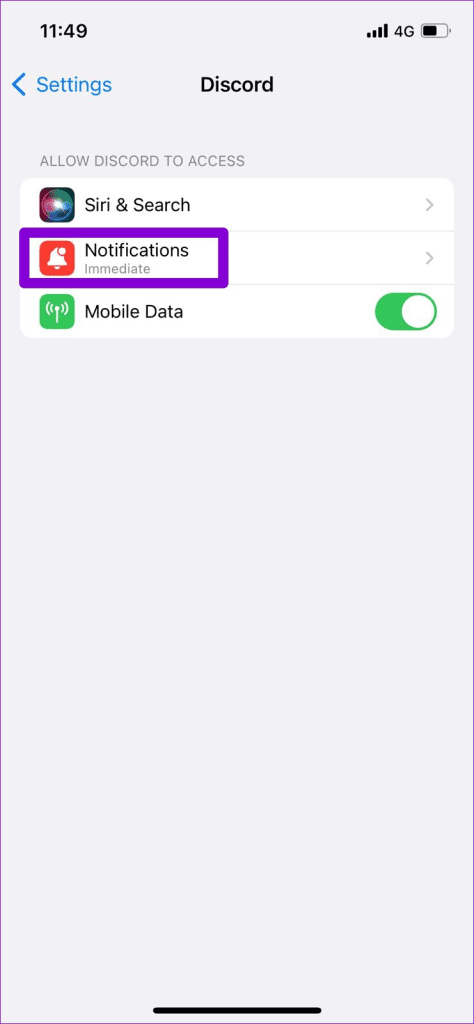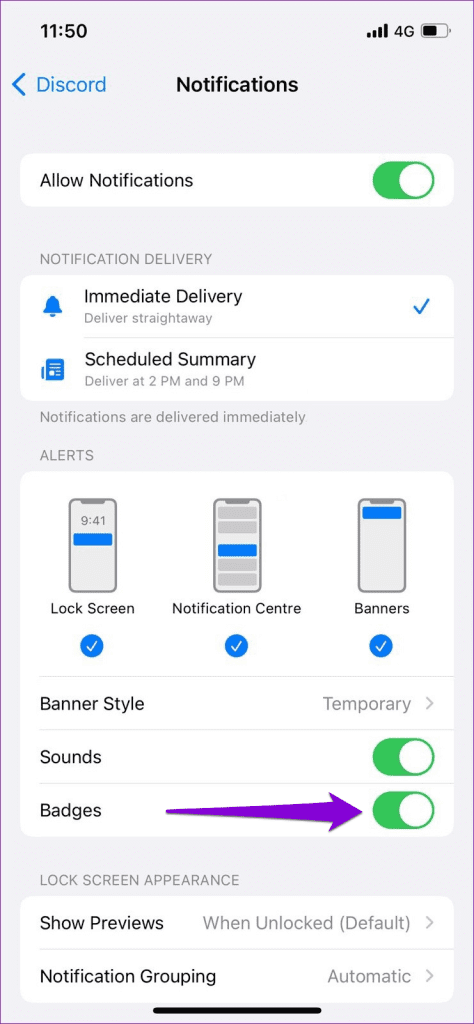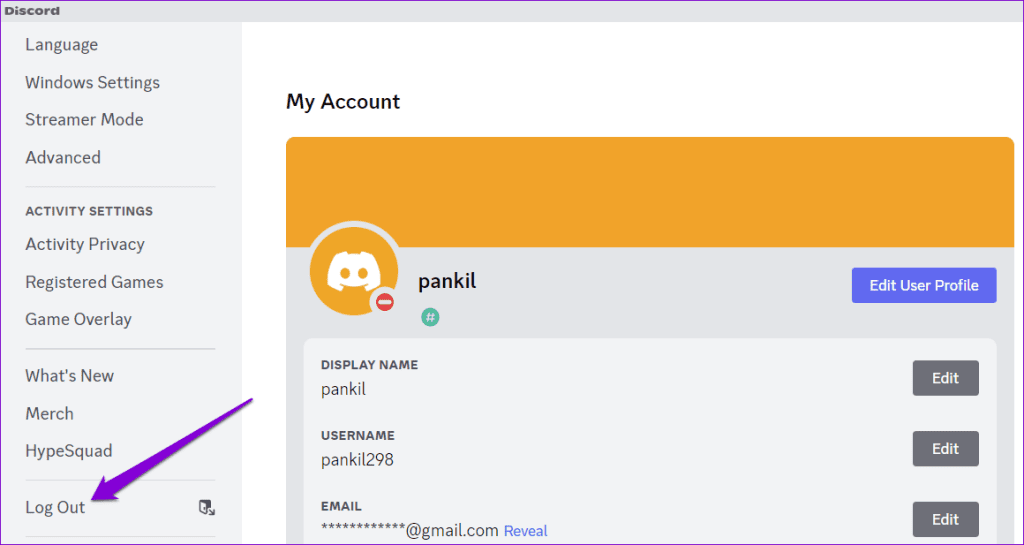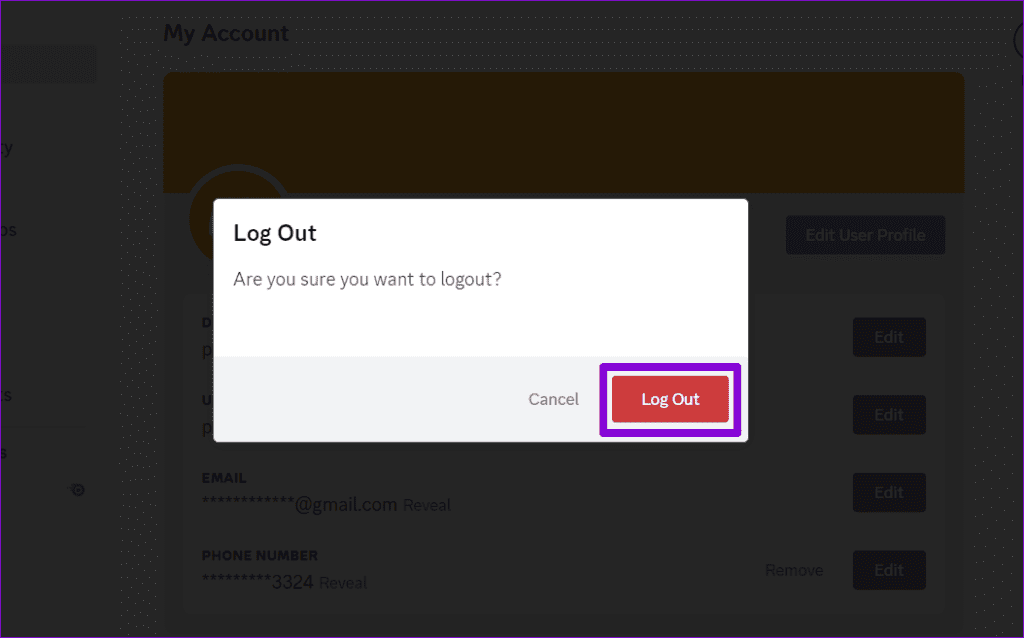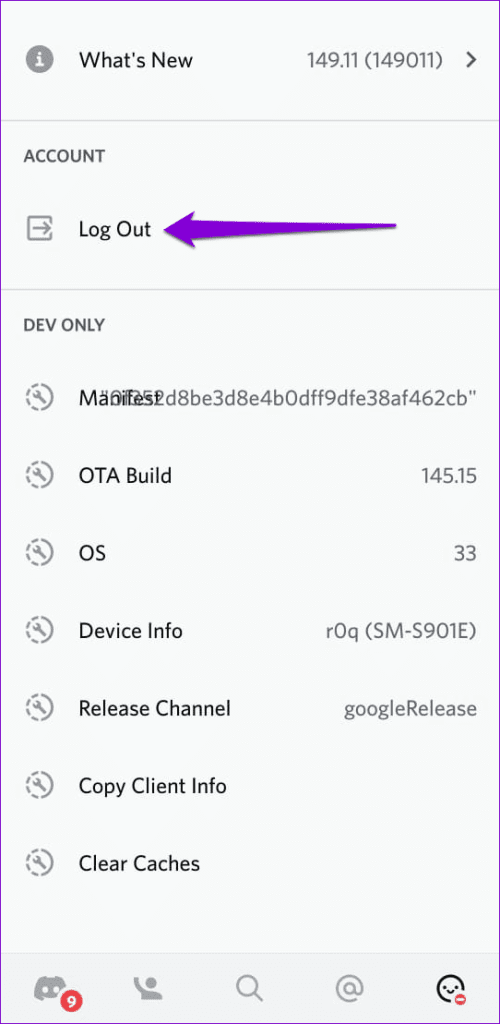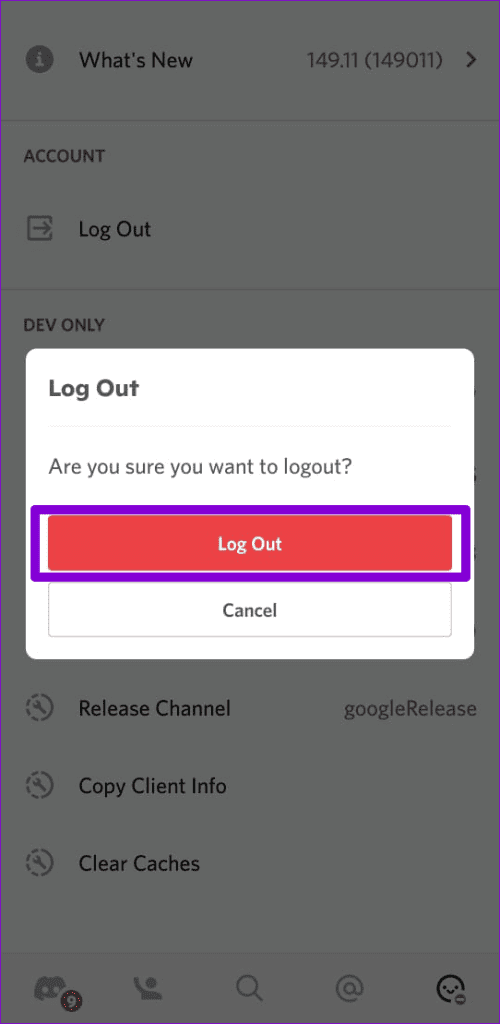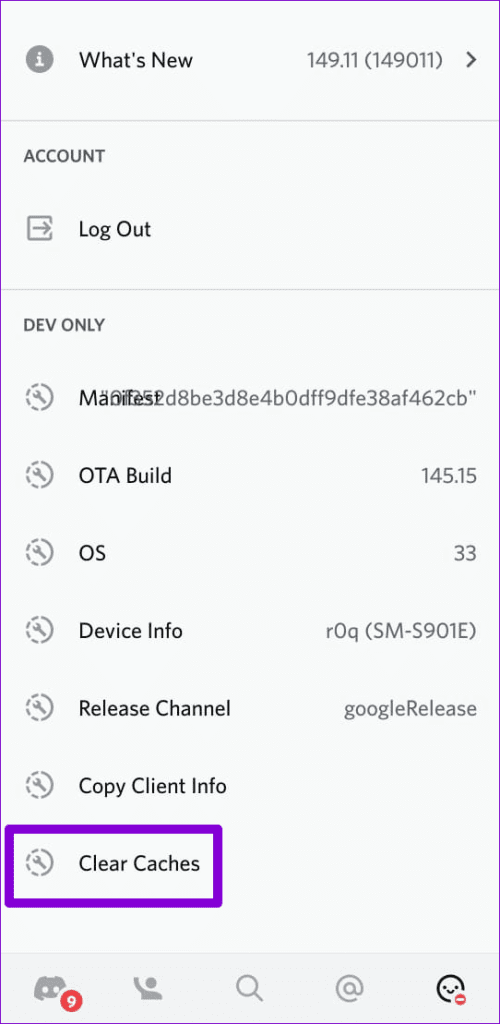Las notificaciones de la aplicación Discord te alertan sobre muchas cosas, incluido cualquier mensaje directo nuevo que recibas. Por más útiles que sean, las notificaciones de mensajes directos de Discord a veces pueden dejarte confundido cuando no desaparecen, incluso después de haber leído todos tus mensajes.
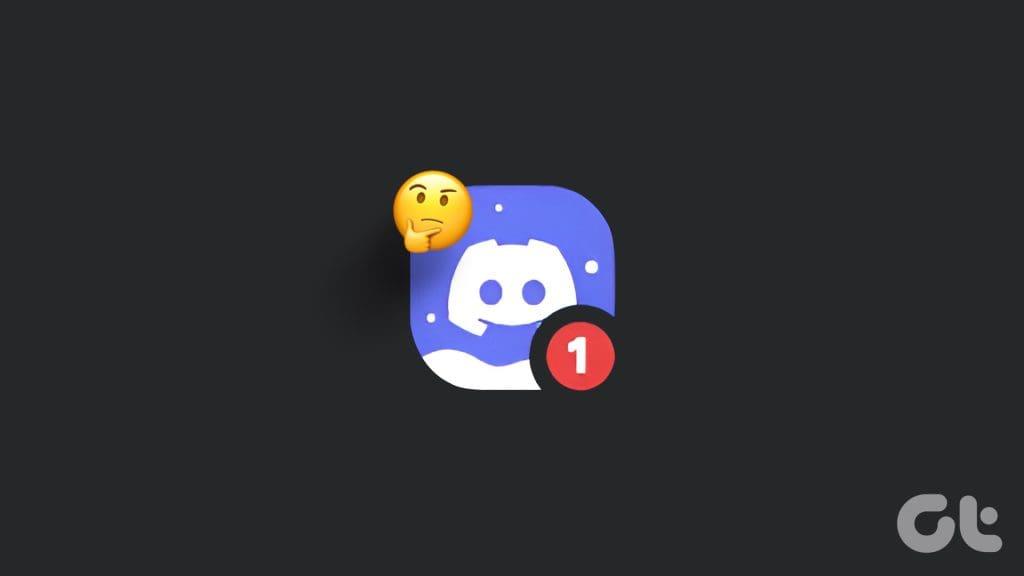
Esto puede suceder por varias razones, desde fallos temporales hasta cachés de aplicaciones corruptos. En esta guía, hemos enumerado todas las soluciones posibles para deshacerse de la obstinada notificación de mensajes directos en la aplicación Discord en su computadora o dispositivo móvil . Entonces, sin más preámbulos, vayamos directo al grano.
1. Verifique las alertas en la pestaña Nitro
Una razón común por la que la notificación DM de Discord no desaparece incluso después de haber leído todos los mensajes es si hay alertas pendientes sobre la suscripción de Nitro que no haya abierto. Esto es lo que puedes hacer para solucionarlo.
Paso 1: abre la aplicación Discord en tu computadora.
Paso 2: cambie a la pestaña Nitro y desplácese por el mensaje promocional para marcarlo como leído.
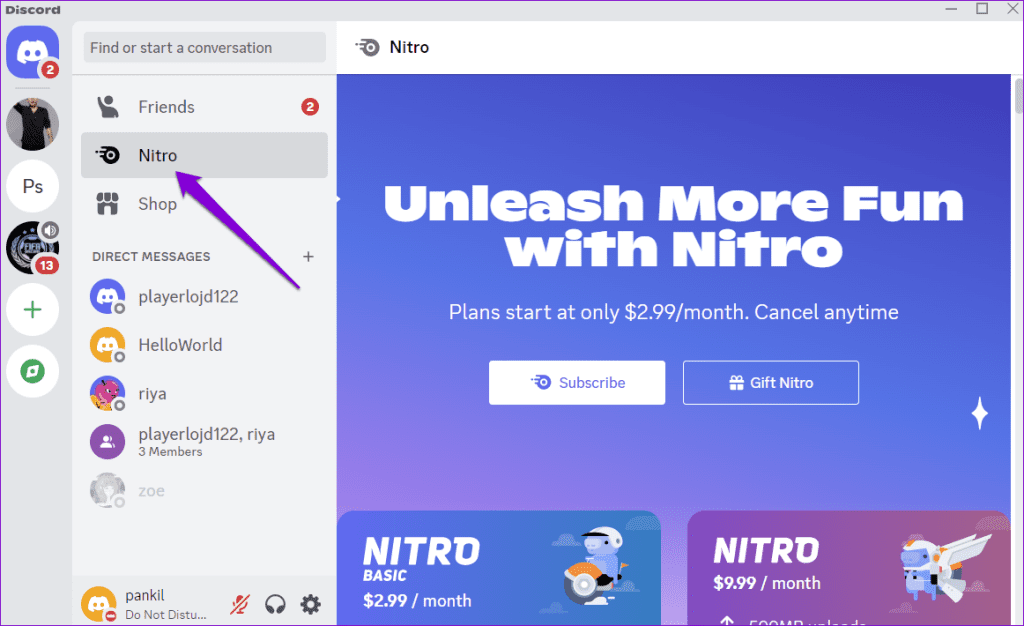
Una vez que complete los pasos anteriores, no debería ver la obstinada notificación de mensaje directo de Discord.
2. Cierra Discord por completo y vuelve a abrirlo
A veces, los fallos temporales con la aplicación Discord o uno de sus procesos pueden provocar que la notificación de mensaje directo se bloquee. En la mayoría de los casos, reiniciar la aplicación Discord en su teléfono o computadora puede ayudarlo a solucionarlo. Esto le dará a Discord un nuevo comienzo y solucionará cualquier falla temporal que pueda estar causando el problema.
3. Desactivar y volver a activar la insignia de mensajes no leídos
Si reiniciar la aplicación Discord no ayuda, intente deshabilitar y volver a habilitar las insignias para mensajes no leídos para ver si eso hace que la notificación desaparezca. Estos son los pasos para lo mismo.
Escritorio
Paso 1: abre la aplicación Discord en tu computadora y haz clic en el ícono con forma de engranaje en la esquina inferior izquierda.

Paso 2: seleccione Notificaciones en el panel izquierdo y desactive la opción junto a "Habilitar insignia de mensajes no leídos". Espere unos segundos y luego vuelva a encender la palanca.
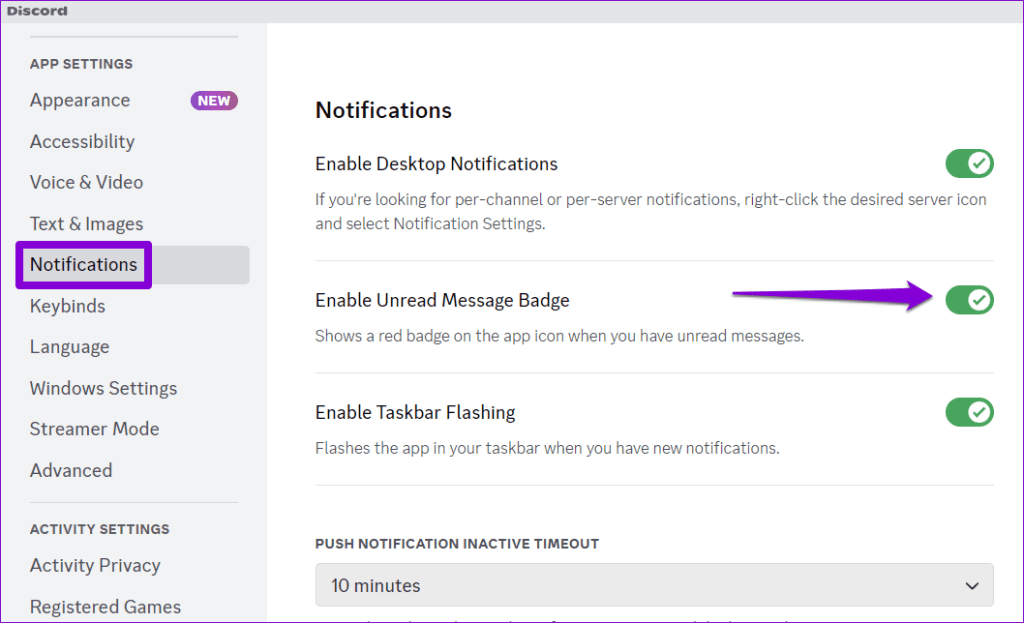
Androide
Paso 1: Mantenga presionado el ícono de la aplicación Discord y toque el ícono 'i' en el menú resultante.
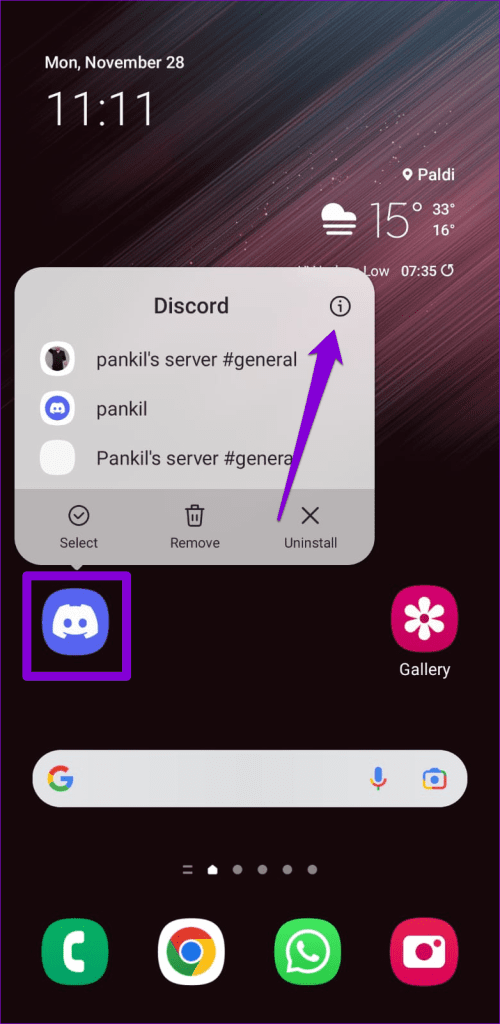
Paso 2: toca Notificaciones y anula la selección de la opción Insignia. Espere unos momentos y luego vuelva a encenderlo.
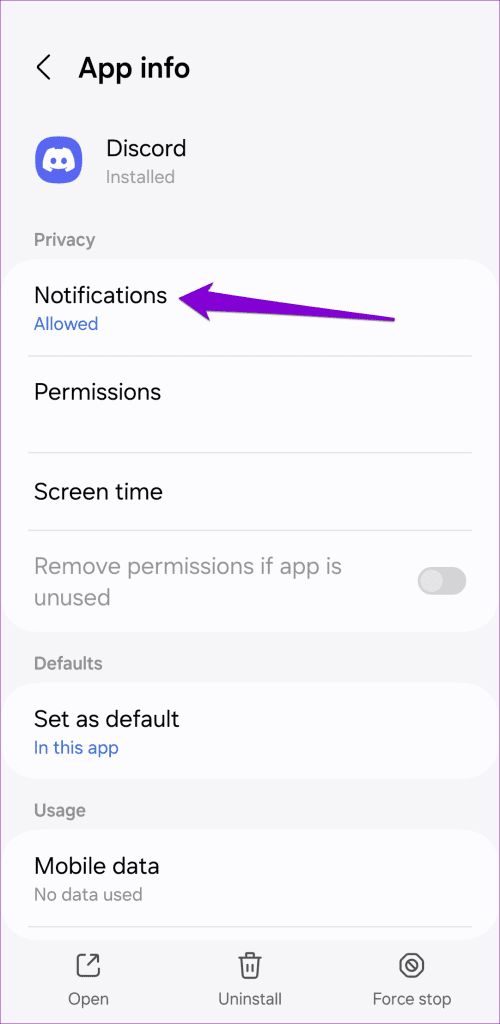
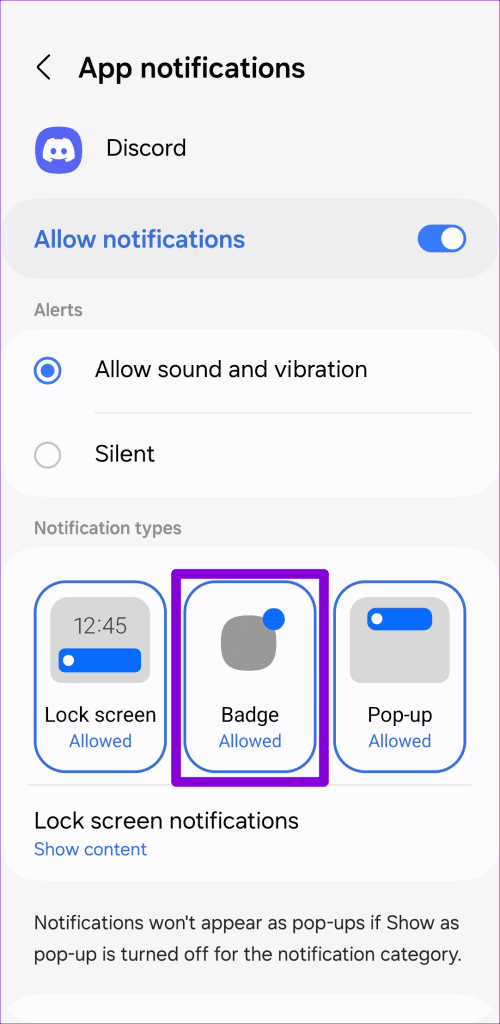
iPhone
Paso 1: abre la aplicación Configuración en tu iPhone y desplázate hacia abajo para tocar Discord.
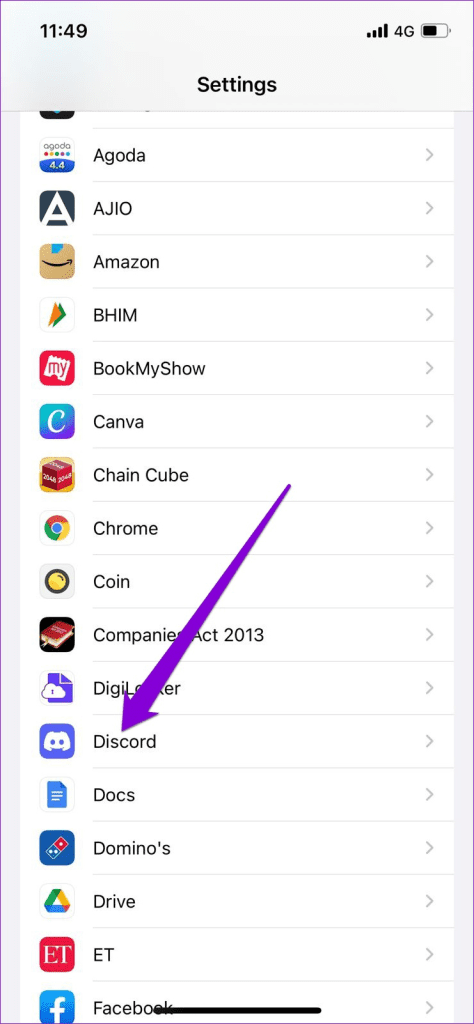
Paso 2: toca Notificaciones, desactiva el interruptor junto a Insignias y luego vuelve a activarlo.
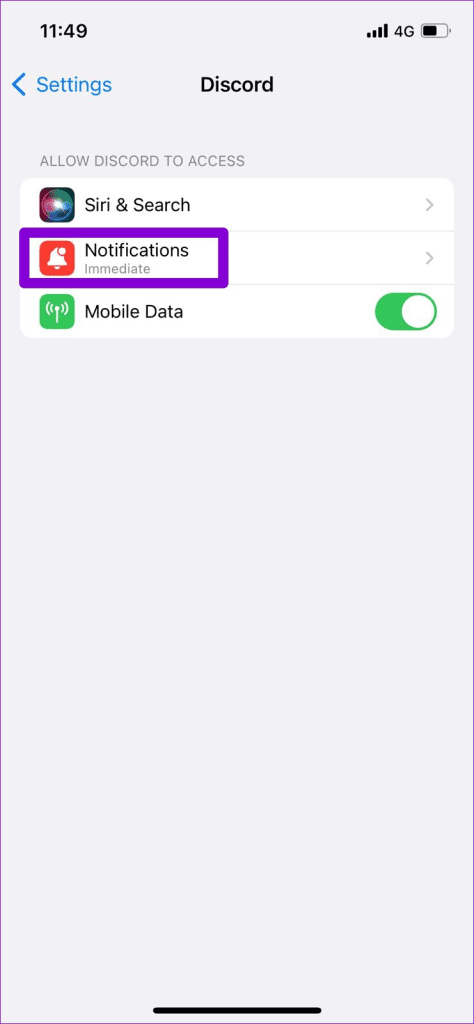
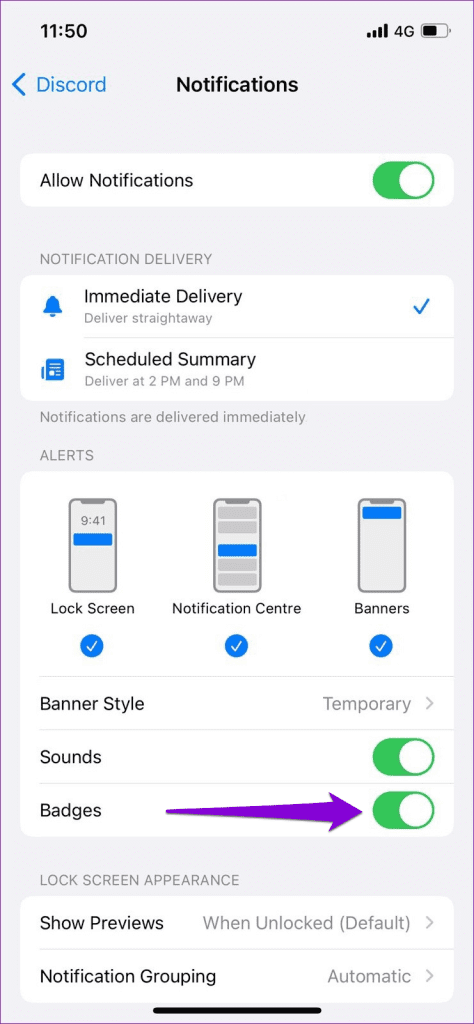
4. Cerrar sesión y volver a iniciar sesión
En ocasiones, los problemas de autenticación o sincronización con su cuenta pueden impedir que la aplicación Discord funcione correctamente en su computadora o dispositivo móvil. Cuando esto sucede, puedes encontrar todo tipo de problemas con la aplicación Discord, incluida una notificación de mensaje directo que se niega a salir.
Cerrar sesión en la aplicación Discord y volver a iniciarla es una forma eficaz de solucionar estos problemas. Estos son los pasos para lo mismo.
Escritorio
Paso 1: abre la aplicación Discord en tu computadora. Haga clic en el ícono con forma de engranaje en la esquina inferior izquierda.

Paso 2: seleccione Cerrar sesión en el panel izquierdo.
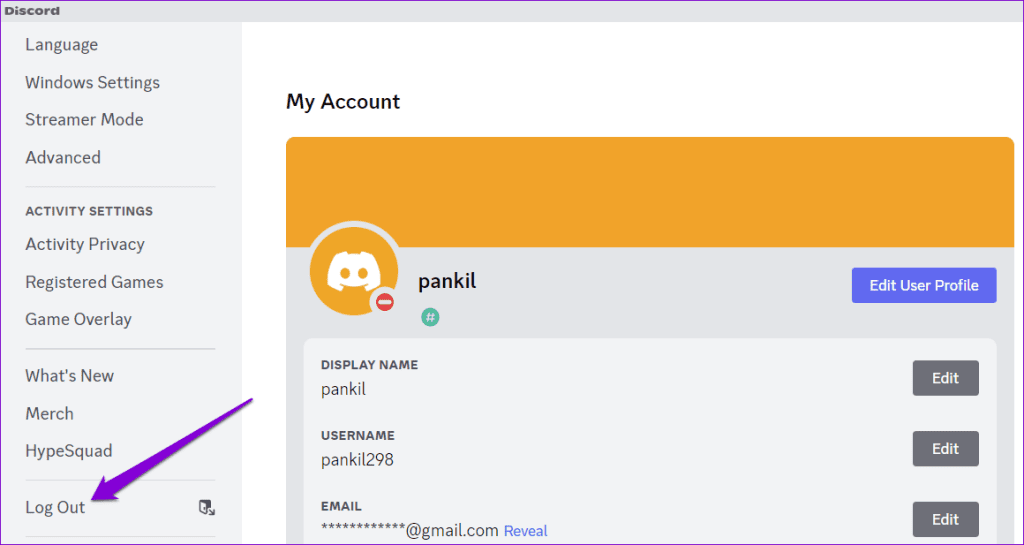
Paso 3: seleccione Cerrar sesión para confirmar.
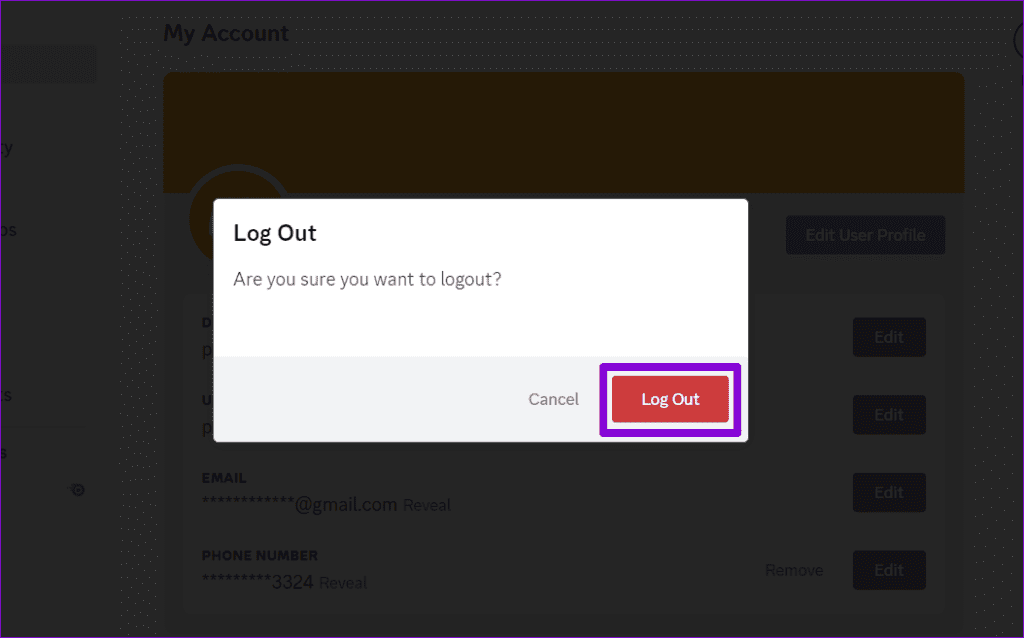
Móvil
Paso 1: abre la aplicación Discord en tu Android o iPhone y toca el ícono de perfil en la esquina inferior derecha.

Paso 2: Desplácese hacia abajo hasta la sección Cuenta y toque Cerrar sesión. Seleccione Cerrar sesión nuevamente para confirmar.
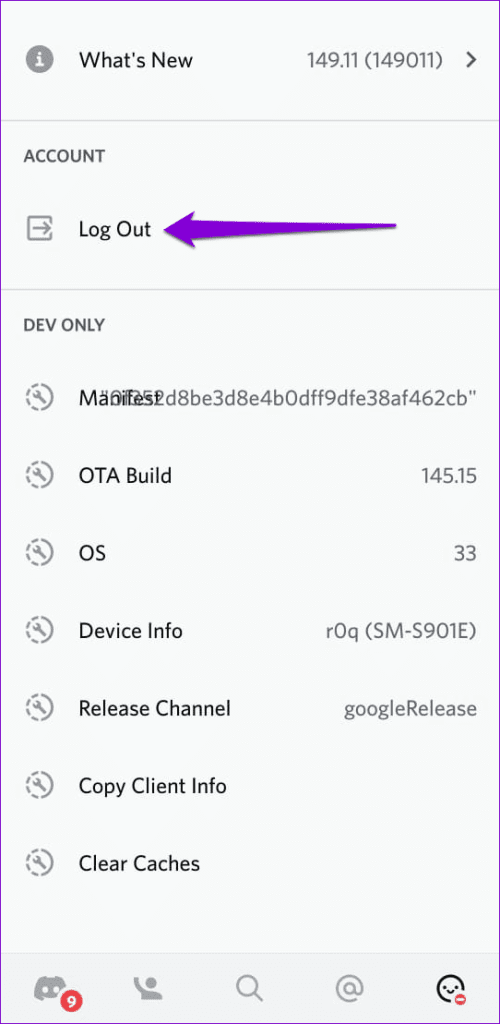
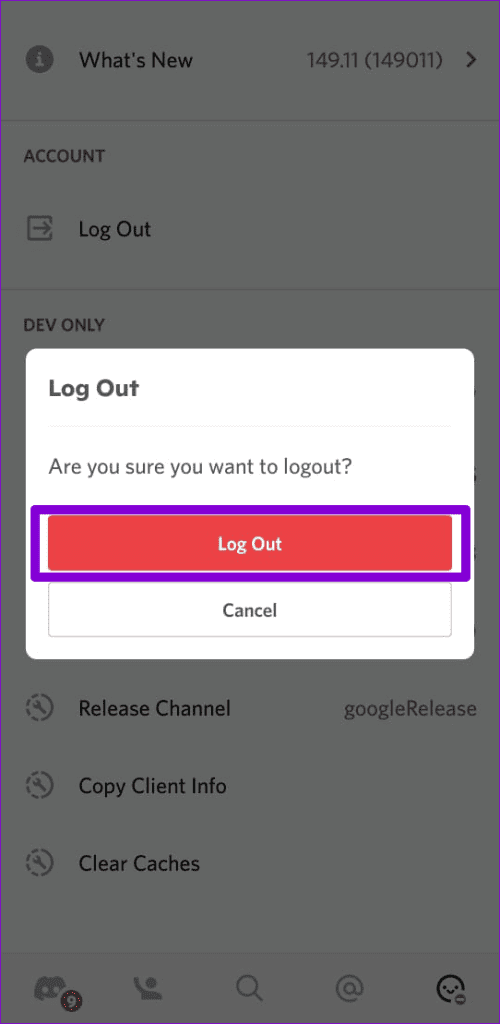
Vuelva a iniciar sesión en su cuenta de Discord y verifique si el problema persiste.
5. Borrar caché de discordia
Discord, como cualquier otra aplicación, recopila datos de caché en tu dispositivo para cargar más rápido y mejorar tu experiencia. Sin embargo, si estos datos de caché se dañan, la aplicación Discord podría funcionar mal y mostrar una notificación incluso cuando no haya ningún mensaje.
Para solucionar este problema, deberá deshacerse de los datos de la caché de Discord. Dado que este proceso no afecta la configuración ni los datos de su cuenta, no hay nada de malo en intentarlo.
Si está utilizando Discord en su Android o iPhone, cambie a la pestaña de perfil y luego desplácese hacia abajo para tocar la opción Borrar cachés.

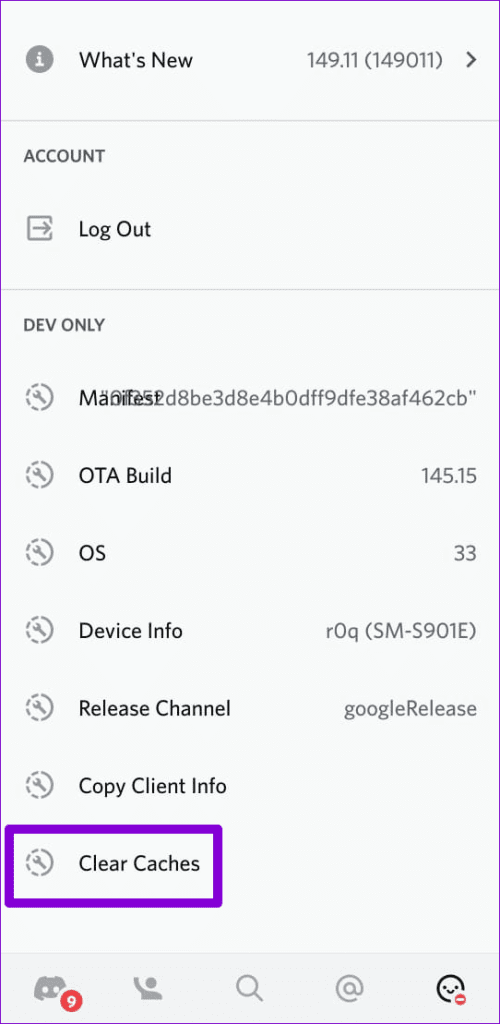
De manera similar, si está en una computadora de escritorio, borre el caché de la aplicación Discord y verifique si eso resuelve el problema.
Despegue los adhesivos
Puede resultar molesto que las notificaciones de Discord permanezcan incluso después de haber leído sus mensajes directos. Con suerte, seguir los consejos anteriores ha ayudado a solucionar el problema subyacente.